當前位置:首頁 > 幫助中心 > 大白菜u盤啟動工具怎么用,大白菜u盤啟動
大白菜u盤啟動工具怎么用,大白菜u盤啟動
今天我將帶你探索大白菜U盤重裝系統的神奇世界!大白菜U盤是一款強大而簡便的工具,它可以幫助你輕松重裝電腦系統,讓你的電腦恢復出廠般的清新狀態。相信我,通過這個簡單的教程,你將輕松掌握大白菜U盤的使用技巧,為你的電腦注入新的生命!如果你也要需要重裝系統,就不要錯過今天的文章。下面就一起來學習大白菜u盤啟動工具怎么用吧。
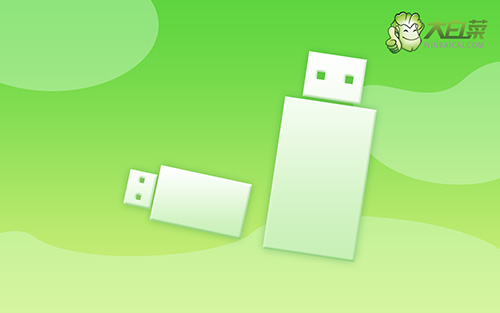
大白菜u盤啟動
首先,制作大白菜u盤
1、為了安全,大家一定要選擇在官網,下載大白菜U盤啟動盤制作工具最新版。

2、打開大白菜U盤啟動盤制作工具后,如圖設置,點擊制作U盤啟動盤就可以了。

3、制作u盤啟動盤涉及系統文件,下載操作之前,先關閉殺軟。
接著,啟動大白菜u盤
1、后續操作需要使用u盤啟動快捷鍵,請提前查詢電腦對應的快捷鍵,方便操作。

2、將大白菜u盤接入電腦,即可通過u盤啟動快捷鍵,設置電腦從u盤啟動,進入主菜單。

3、隨后,在大白菜主菜單中,選擇【1】啟動Win10X64PE,回車即可進入大白菜PE桌面。

最后,大白菜u盤啟動盤重裝系統
1、首先,打開一鍵裝機工具,瀏覽并選中系統鏡像,將系統安裝在C盤,點擊“執行”。

2、稍后,在還原界面中,涉及部分系統設置,只需默認勾選,點擊“是”即可。

3、隨后,大白菜裝機軟件,就會進行系統部署,記得勾選“完成后重啟”選項。

4、最后,電腦還會進行多次重啟,而你不需要進行什么操作,等待桌面展示Win7系統畫面則重裝成功。

太棒了!你學習了大白菜u盤啟動工具怎么用。對了,重裝系統之后,別忘了備份重要的文件和數據,并隨時保持系統的更新和維護,這樣可以確保你的電腦始終保持最佳狀態。繼續探索和學習,將你的電腦技術不斷提升到一個新的高度。最后,希望這個重裝系統教程對你有所幫助。

